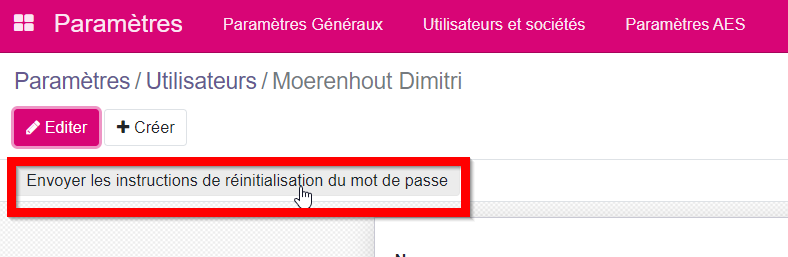Connexion et gestion des utilisateurs#
Une fois que vous avez reçu le lien du programme, votre identifiant et le mot de passe, vous pouvez dès maintenant accéder au logiciel iA.AES.
Url : https://ville-aes.imio-app.be (ville : vous le remplacez par le nom de votre administration communale)
Identifiant : adresse e-mail
Mot de passe : Vous l’avez choisi grâce au premier lien qui vous a été envoyé par e-mail
Nous utilisons l’interface Odoo pour notre logiciel. Toutefois, tous les menus et développement sont réalisés par nos soins.
Créer et gérer un compte pour un utilisateur#
Avertissement
Chaque personne utilisant le logiciel iA.AES doit avoir son propre compte, avec une adresse e-mail personnelle.
Si vous devez créer un compte pour un collègue, rendez-vous dans l’onglet Paramètres> Gérer les utilisateurs.
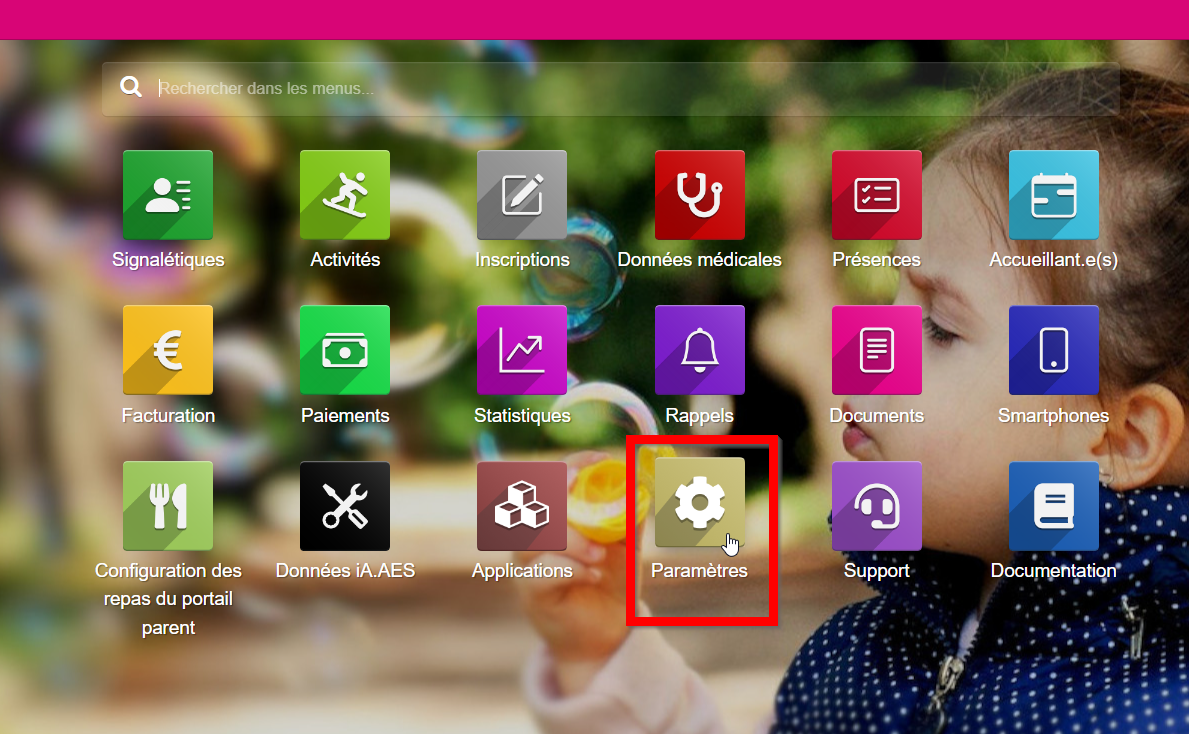
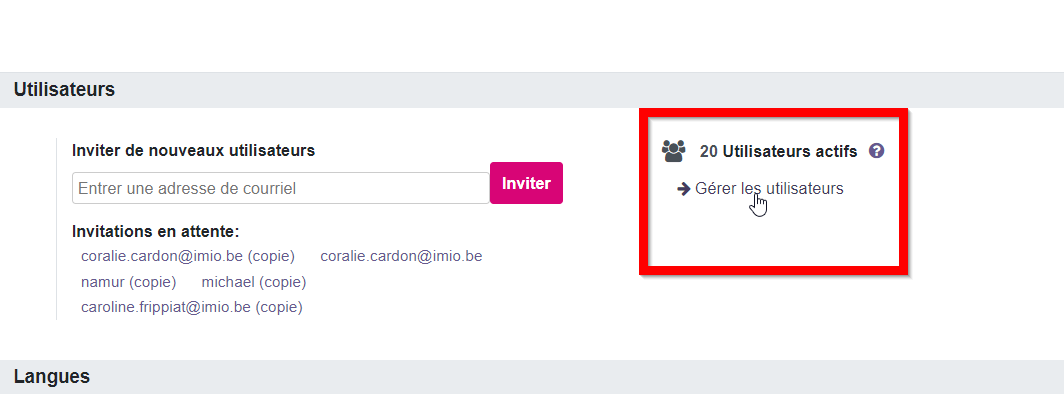
Cliquez sur Gérer les utilisateurs.
Cliquez sur Créer
Indiquez un nom, un prénom et une adresse e-mail.
Note
En cas de création, n’hésitez pas à vous appuyer sur un utilisateur existant dont les droits d’accès correspondent à ce que vous souhaitez.
Cliquez ensuite sur Action > Dupliquer, puis modifiez simplement le nom, le prénom et l’adresse e-mail avant d’envoyer le lien de connexion à la nouvelle personne.
Onglet droit d’accès :#
Cet onglet vous permet de sélectionner les droits nécessaires en fonction des tâches de l’agent. Dans tous les cas, dans le champ Administration, indiquez Paramètres.
Plus bas,pour chaque fonctionnalité, vous avez le choix entre droit complet ou Lecture seule.
Droit complet : la personne pourra voir, supprimer, créer et modifier les fiches signalétiques du programme
Lecture seule : la personne pourra voir les fiches signalétiques du programme.
Rien est coché : la personne n’aura pas accès aux fiches signalétiques du programme.
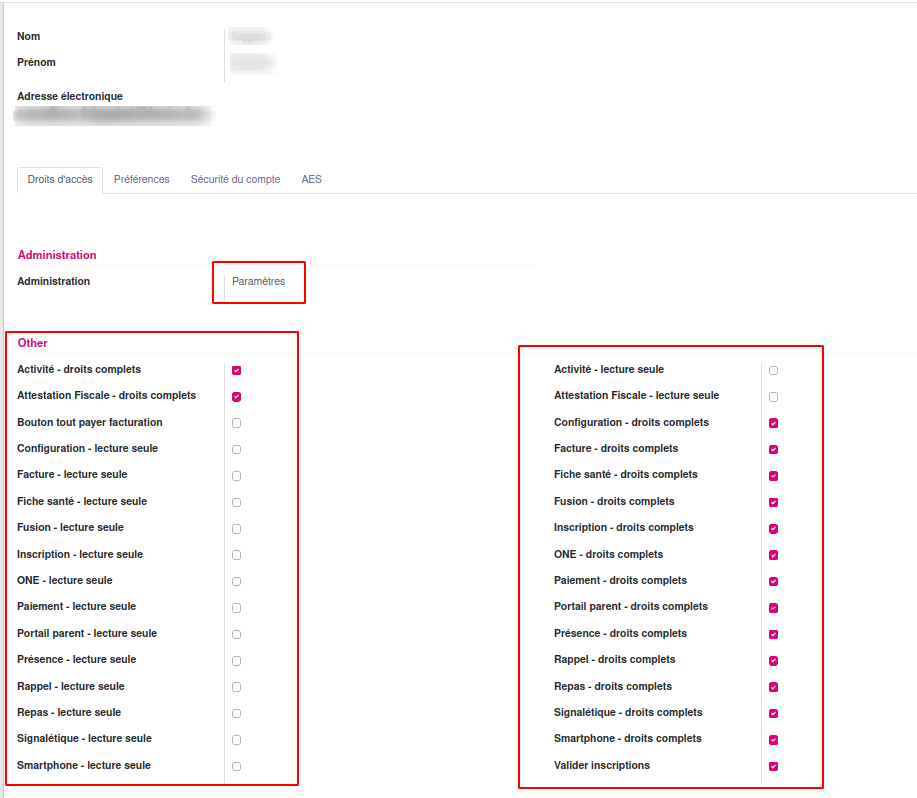
Onglet préférences :#
Passez ensuite dans l’onglet Préférences vous pourrez ainsi :
choisissez la langue Français.
fuseau horaire, déjà indiqué comme Europe/Brusels
notification : nous vous conseillons l’option “Gérer par des e-mails”. ainsi lors du support, vous recevrez une notification via votre adresse mail.
La signature mail : Non obligatoire puisque nous vous conseillons de garder l’option Gérer par des e-mails.
Onglet Sécurité du compte :#
L’authentification à deux facteurs (2FA) est un excellent moyen de renforcer la sécurité de votre compte. Elle consiste à utiliser, en plus de votre mot de passe, un code à usage unique généré par une application (ex. Google Authenticator). Cela signifie que l’on doit non seulement connaître votre mot de passe et avoir accès à votre téléphone — ce qui rend le piratage beaucoup plus difficile.
Onglet AES :#
Dans cet onglet, vous pouvez définir les implantations scolaires et les catégories d’activités que chaque utilisateur est autorisé à gérer.
Ces paramètres permettent d’adapter l’accès aux données en fonction du rôle et de l’organisation de la commune.
Exemples de configurations possibles
Un utilisateur peut gérer une seule école pour toutes les catégorie d’activités
Exemple : uniquement l’école A pour toutes les catégories acticitésUn utilisateur peut gérer une catégorie spécifique d’activité pour toutes les écoles
Exemple : Je gère uniquement les repas pour toutes les écoles. Notre asbl ne gère que les Plaines et stagesCertains utilisateurs peuvent être répartis selon un sous-ensemble d’écoles
Exemple : je gère uniquement les écoles libres, un collègue gère les écoles communales. et toutes les deux, nous gérons toutes les activitésDans certains cas, un utilisateur gère toutes les écoles pour toutes les activités
*Exemple : On gère tous, tout. Moi je m’occupe de la partie administrative et des inscritpions, ma collègue gère le côté facturation.
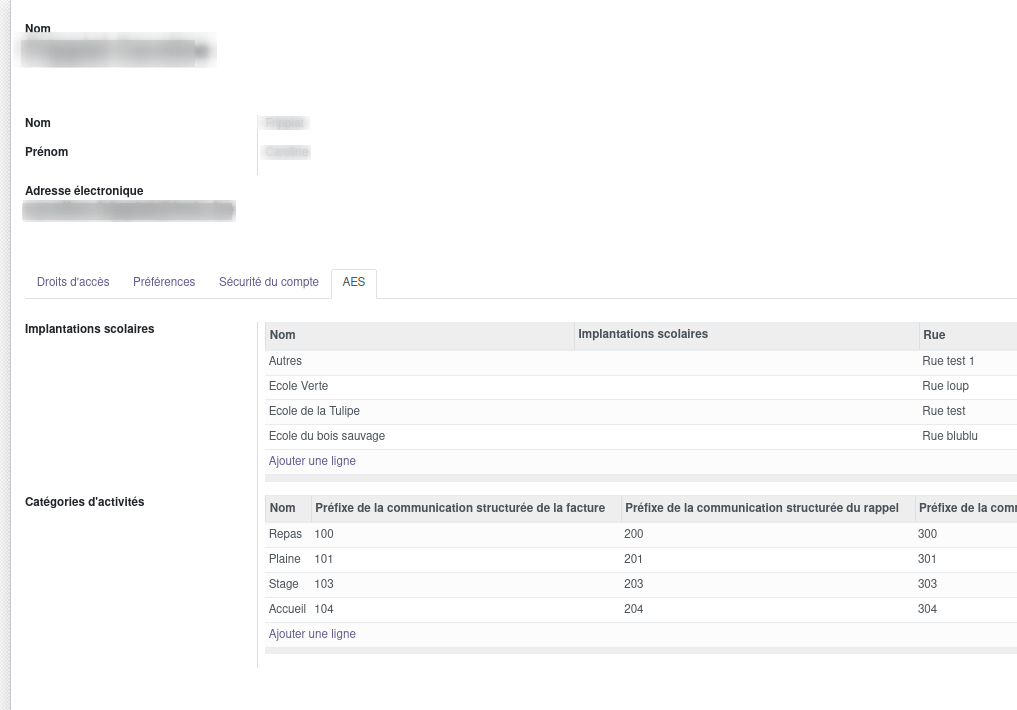
Vous pouvez ensuite sauvegarder la fiche de l’utilisateur.
Invitation à se connecter au programme :#
Une fois le nouvel utilisateur encodé dans le système, vous devez l’inviter à se connecter pour qu’il puisse créer son mot de passe et accéder au programme.
Pour cela, cliquez sur le bouton Inviter par courriel situé dans la fiche utilisateur. Un e-mail sera automatiquement envoyé à l’adresse renseignée, contenant un lien personnalisé permettant à la personne de choisir son mot de passe et d’accéder au logiciel.
Note
Assurez-vous que l’adresse e-mail est correcte et que la personne concernée a bien accès à cette boîte mail.
Après que l’utilisateur s’est connecté au moins une fois, le bouton Inviter par courriel est remplacé par Envoyer les instructions de réinitialisation du mot de passe.
En cas d’oubli du mot de passe :#
En cas d’oubli, vous pourrez cliquer sur le bouton Envoyer les instructions de réinitialisation du mot de passe pour renvoyer un lien de réinitialisation, permettant à l’utilisateur de définir un nouveau mot de passe en toute autonomie.